
时间:2020-12-28 02:53:43 来源:www.win10xitong.com 作者:win10
昨日,有大量的用户都遇到了win10怎么在桌面显示回收站的问题来向我们咨询解决方法。我们通过调查发现不少用户都碰到了win10怎么在桌面显示回收站的问题,要是没有人可以来帮你处理win10怎么在桌面显示回收站问题,可以一步步的采取下面这个流程:1.在电脑桌面的空白处点击鼠标右键,选择个性化打开进入。2.个性化界面,点击主题按钮,然后右边选择桌面图标设置选项打开就很快的能够处理好这个问题了。以下文章就是彻头彻尾的讲解win10怎么在桌面显示回收站的具体处理门径。
方法一,
1.在电脑桌面空白处点击鼠标右键,选择个性化打开,进入。
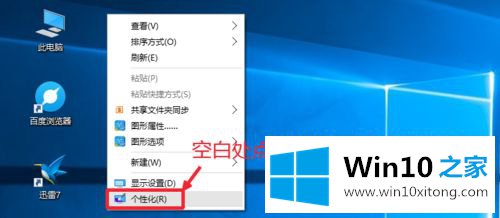
2.个性化界面,点击主题按钮,然后选择右侧桌面图标设置选项打开。
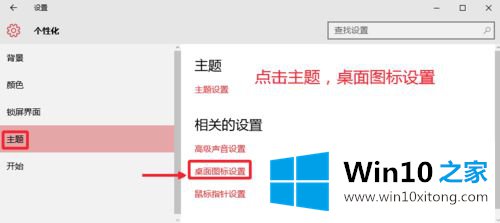
3.在桌面图标中,选择回收站图标前面的复选标记。那就确认一下。

方法2,
1.按键盘上的“win r”快速打开计算机的“运行”对话框,输入gpedit.msc打开计算机的“组策略编辑器”。如图操作。
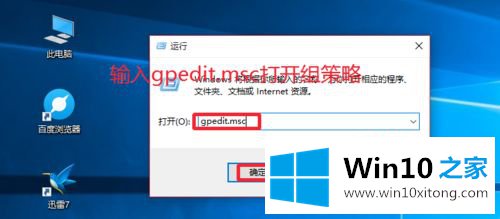
2.然后在这里我们点击打开从桌面删除回收站,双击打开。这可以防止一些人隐藏桌面回收站图标,使回收站不显示图标。
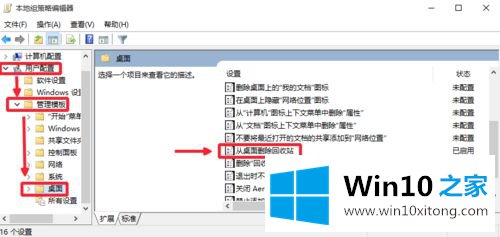
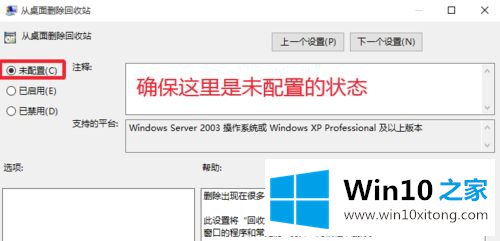
方法3,
1.在桌面的空白处单击鼠标右键,然后选择“新建文件夹”。
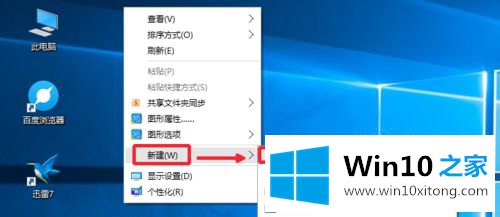
2.然后将文件夹名称更改为[回收站。{ 645 ff 040-5081-101 b-9f 08-00 aa 002 f 954 e }]。不要在外面输入大括号,然后在空白处点击。可以看到回收站已经找到了。当然,我们也可以使用注册表方法来检索桌面回收站图标,但是对于初学者来说操作起来并不容易。可以百度搜索学习相关教程,自己操作。
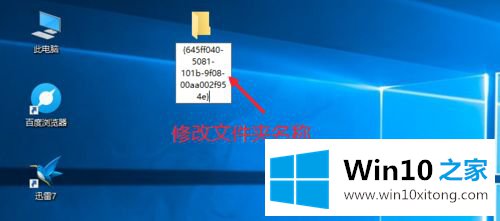
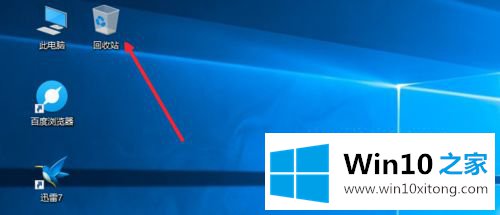
以上是win10如何在桌面上显示回收站的详细信息。有需要的用户可以按照以上步骤操作。
这样操作就可以解决win10怎么在桌面显示回收站的问题了,各位的问题不知道有没有得到解决呢?如果你还有别的windows系统相关的问题,可以继续在本站查找阅读。